
IFC 할당(IfcRelAssigns)을 사용하여 프로젝트 요소의 그룹을 생성할 수 있습니다. IFC4 표준의 주요 할당 유형은 IFC 프로젝트 관리자에서 볼 수 있습니다.
–IFC 그룹
–IFC 영역
–IFC 시스템
–IFC 빌딩 시스템
–IFC 분배 시스템
각 할당 유형에 관한 추가 정보는, IFC 지정 참조.

IFC 프로젝트 관리자에서 할당 유형
IFC 프로젝트 관리자에서 IFC 할당 기준으로 IFC 요소를 그룹화하려면,
1."신규" 버튼을 사용하여 할당 유형 밑에 새로운 할당을 생성할 수 있습니다.
2.상단 트리 뷰에서 FC 개체들을 드래그하여 새롭게 생성된 할당 관계 항목에 끌어다 놓습니다.
이 과정에 대한 설명은 아래에 있습니다.
신규 할당 관계 생성하기
1.할당 아이콘을 클릭하여 할당 뷰 모드로 전환합니다. (아래 그림 참조).
2.할당 유형을 클릭하여 선택합니다(예: IFC 영역).
3.창 하단에서 "신규" 버튼을 클릭합니다.
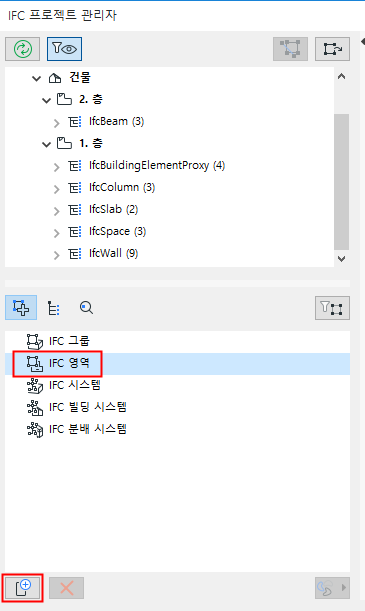
그 결과는 다음과 같습니다.
•선택된 할당 유형에 대해 새 할당(예: 새 영역)이 생성됩니다.
–새 할당 내에 새 관계 폴더가 생성됩니다. 이제 관련 IFC 개체를 이 폴더에 추가할 수 있습니다.
–새 공간 관계 노드 또한 새 할당 내에 생성됩니다. (IFC 그룹에는 사용할 수 없음). 관련 공간 개체를 이 노드에 추가할 수 있습니다.
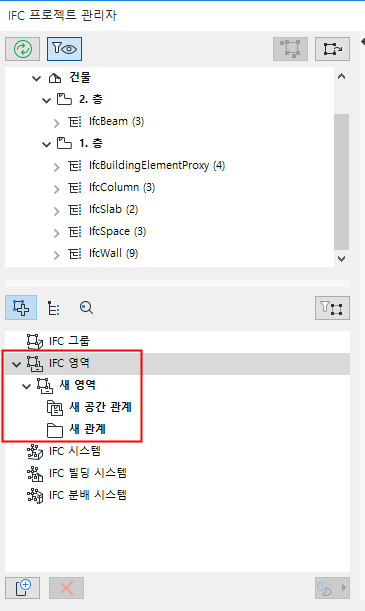
4.위에 있는 IFC 엔티티 트리에서 관련 항목을 드래그하여 새 관계 폴더 그리고/또는 공간 관계 노드에 끌어다 놓습니다.
힌트: Shift + 클릭으로 여러 개를 선택하고, 그 아이콘으로 개체들을 잡아 드래그할 수 있습니다.
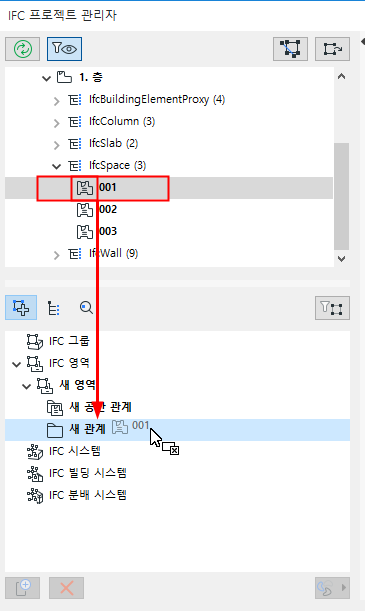
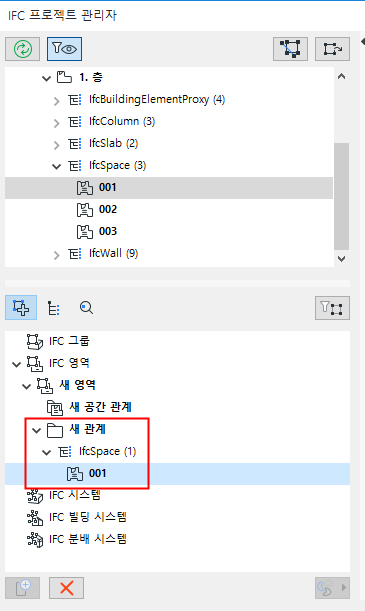
IFC 엔티티를 클릭하여 새 관계 폴더 안으로 드래그하기
할당의 예시 참조.
어떤 개체를 추가할 수 있는가?
관계 폴더: 관계 폴더에 추가할 수 있는 개체들은 할당 유형에 따라 다릅니다.
–IFC 그룹: 여기에서 프로젝트 요소를 드래그하여 로직 그룹(들)을 생성할 수 있습니다.
–IFC 영역: IfcSpace 요소를 여기에 드래그합니다.
–IFC 시스템: IFC 공간 유형(IfcSite, IfcBuilding, IfcBuildingStorey, IfcSpace)과 그 관련 요소 아무 것이나 드래그합니다.
–IFC 빌딩 시스템: 여기에 관련 빌딩 요소를 드래그합니다. 가능한 항목: IfcBuildingElement, IfcFurnishingElement, IfcElementAssembly, IfcTransportElement
–IFC 분배 시스템: 여기에 MEP 요소를 드래그합니다(IfcDistributionElement 그리고/또는 하위요소).
공간 관계: 공간 IFC 요소(사이트, 건물, 층, 영역)는 공간 관계 노드에 추가할 수 있습니다.
할당 항목 이름 바꾸기
대화상자의 우측에 있는 이름 개체속성 필드를 사용하여 새로이 생성된 항목의 이름을 바꿀 수 있습니다.

할당 또는 엔티티 삭제하기
관계 개체 또는 할당을 삭제하려면, 선택한 다음 "삭제'(빨간색 X) 버튼을 클릭합니다.
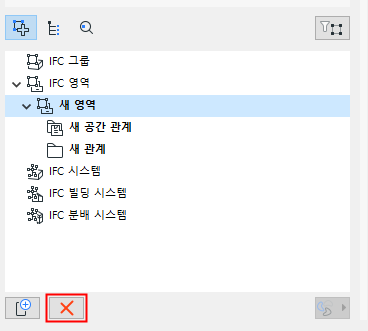
할당 위계 관리하기
•특정 할당 유형 내에서, 개체를 드래그하여 다른 관계 폴더에 드롭합니다.
•새 위계 정의하기: 기존 할당 또는 할당 유형 항목을 선택한 다음, "신규"를 클릭하여 하위항목을 정의합니다. 이 방법으로, 하나의 당 유형 내에 레벨 위계를 생성할 수 있습니다.
•항목을 복사하려면, 드래그하는 동안 Ctrl/Alt를 계속 누릅니다.
•부모 할당으로 자식 할당을 만들려면, 그것을 선택하고 대화상자 밖으로 끌어옵니다, 그것은 부모 할당으로서 계층에 다시 나타납니다.
•이름이 “안전 영역”인 IfcZone를 만들고, 그 영역은 안전 기능을 가진 모든 프로젝트의 IfcSpaces 와 함께 그룹화됩니다.
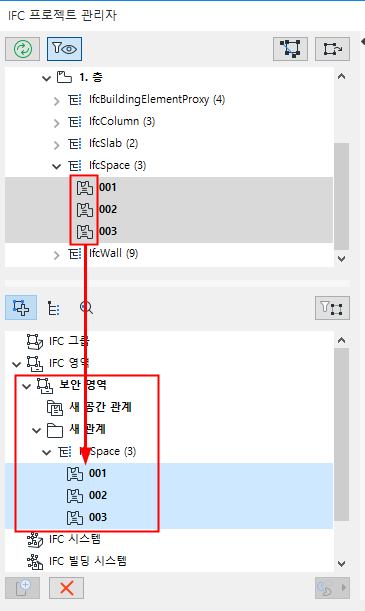
•기계 시스템의 자식 시스템인 수직 순환 시스템에서 엘리베이터를 그룹화합니다.
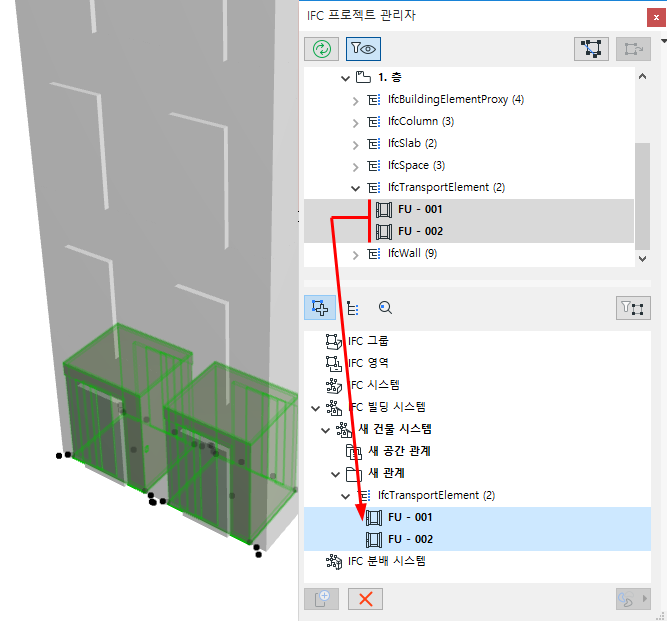
MEP 모델러 요소: IFC 분배 시스템에 자동화 할당
MEP 모델러 요소는 자동으로 IFC 분배 시스템 할당에 추가될 수 있으며, 각 요소의 MEP 시스템에 대응합니다. 예를 들면,
1.IFC 분배 시스템 할당 유형에서, "신규" 버튼을 클릭하여 새로운, 빈 IFC 분배 시스템을 생성합니다.

2.이 신규 분배 시스템을 선택한 다음, 우측에 있는 (할당 목록 아래) MEP 아이콘을 클릭합니다.
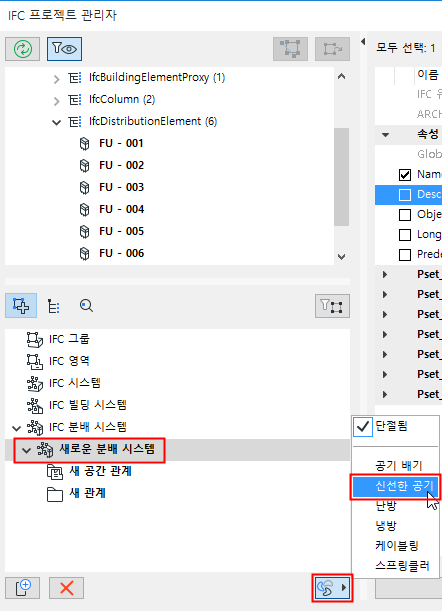
3.드롭다운 메뉴에서 원하는 MEP 시스템을 선택합니다(예: 신선 공기). 그에 따라 분배 시스템의 이름이 바뀝니다.
4.이 MEP 시스템에 속한 모든 요소(예: 신선 공기)는 트리에서 "새 관계" 폴더 안으로 자동으로 추가됩니다.
주의: 다른 분배 요소도 이 폴더에 수동으로 추가할 수 있습니다.
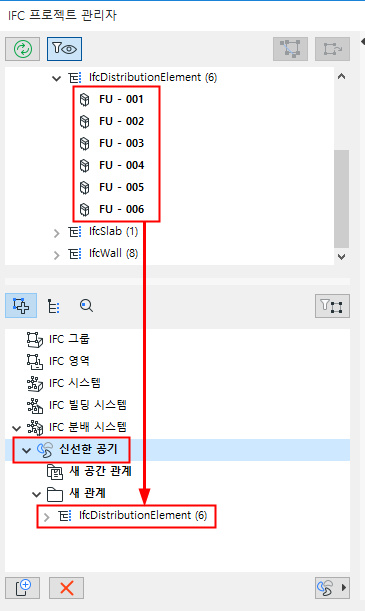
IFC 분배 시스템에서 MEP 시스템 요소를 삭제하려면, 분배 시스템 항목을 선택한 다음(예: 신선 공기) MEP 시스템 옵션의 드롭다운 메뉴에서 “단절됨”을 선택합니다.